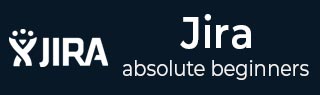
- JIRA 教程
- JIRA - 首页
- JIRA - 概述
- JIRA - 项目
- JIRA - 问题
- JIRA - 工作流
- JIRA - 安装
- JIRA - 免费试用设置
- JIRA - 登录
- JIRA - 仪表盘
- JIRA - 问题类型
- JIRA - 屏幕
- JIRA - 问题创建
- JIRA - 克隆问题
- JIRA - 创建子任务
- JIRA - 将问题转换为子任务
- JIRA - 将子任务转换为问题
- JIRA - 使用 CSV 创建问题
- JIRA - 编辑问题
- JIRA - 通过邮件发送问题
- JIRA - 为问题添加标签
- JIRA - 链接问题
- JIRA - 移动问题
- JIRA - 查看/更改历史记录
- JIRA - 关注和投票问题
- JIRA - 搜索
- JIRA - 高级搜索
- JIRA - 报表
- JIRA - 工作量饼图
- JIRA - 已创建与已解决的问题
- JIRA -燃尽图
- JIRA 有用资源
- JIRA - 快速指南
- JIRA - 有用资源
- JIRA - 讨论
JIRA - 问题类型
由于 JIRA 跟踪所有任务、子任务甚至工作作为一个问题,因此有几种问题类型可以识别工作并对类似的问题进行分类。
问题的分类如下:
子任务 - 这是问题的子任务。在一个已记录的问题中,可能有不同的任务来解决它,这些任务称为子任务。
Bug - 一个损害或阻止产品功能的问题。
Epic - 一个需要分解的大型用户故事。由 JIRA 软件创建 - 请勿编辑或删除。
改进 - 对现有功能或任务的改进或增强。
新功能 - 产品的一个新功能,尚未开发。
故事 - 一个用户故事。由 JIRA 软件创建 - 请勿编辑或删除。
任务 - 需要完成以实现团队目标的任务。
如果用户以管理员身份登录并导航到设置 → JIRA 管理员 → 问题,则将显示所有列出的问题类型。以下屏幕截图显示了 JIRA 中所有可用的问题类型。
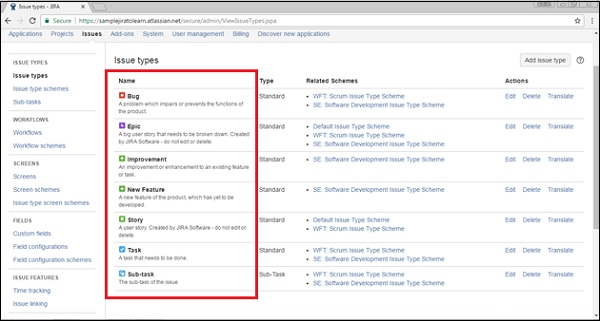
问题类型方案
问题类型方案决定了哪些问题类型可用于一个项目或一组项目。它还管理指定问题类型在 JIRA 用户界面中创建问题时的显示顺序。添加项目到 JIRA 后,会立即生成问题类型方案。
这里,一个方案默认命名为“默认问题类型方案”,其他方案是项目方案。“默认问题类型方案”是全局问题类型的列表。所有新创建的问题类型将自动添加到此方案中。以下屏幕截图显示了不同项目的“问题类型方案”。
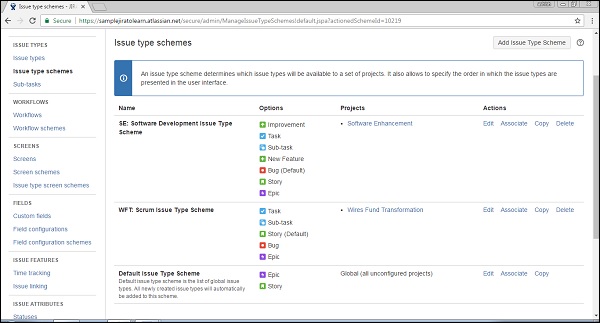
通过点击右上角的“添加问题类型方案”按钮,用户可以添加用户定义的方案。
输入名称、描述并从“可用问题类型”列表中选择当前方案的问题类型。以下屏幕截图显示了如何通过提供必需和可选字段来添加新的类型方案。
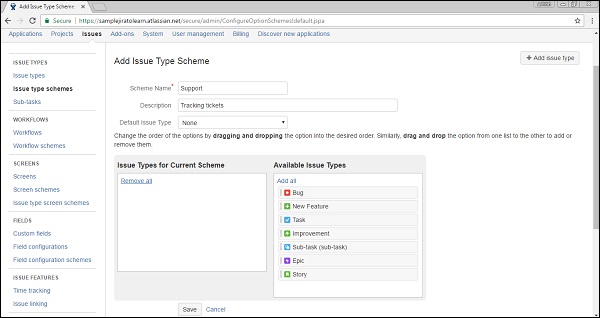
点击“保存”。新方案将出现在列表中。以下屏幕截图显示了添加新的问题类型方案后页面的显示方式:
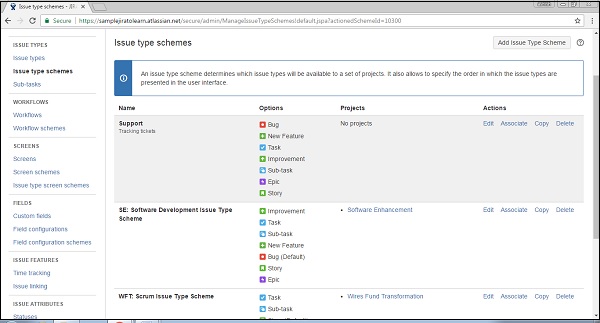
通过点击“编辑”,用户可以编辑详细信息。通过点击“关联”,用户可以将此方案关联到项目。“复制”和“删除”用于复制和删除相同的方案。
广告